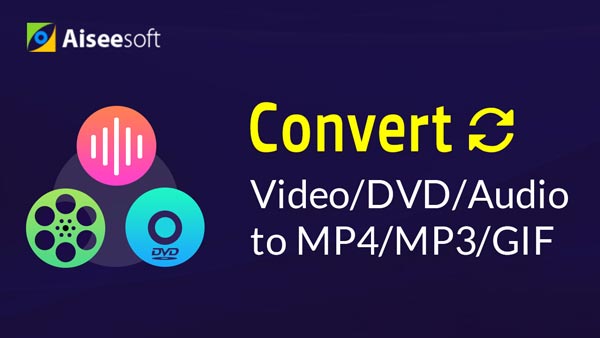Acabou o Rio Olímpico 2016, continuo viciado nas Olimpíadas. Existem muitos vídeos que coletei sobre as Olimpíadas, o que eu mais amo. Quase presto mais atenção a todas as raças; Eu amo atletismo, natação, tênis de mesa e badminton e assim por diante. Eles me impressionaram muito. Eles me fazem rir, chorar, emocionar e o mais importante é que me encorajaram a fazer o melhor. Eu aprecio muito esses vídeos, então os mantenho em qualquer lugar que posso. Se você ama as Olimpíadas como eu, se sim, você quer saber como converter vídeo olímpico para iMovie? Mostrarei ferramentas profissionais para resolver esse problema.
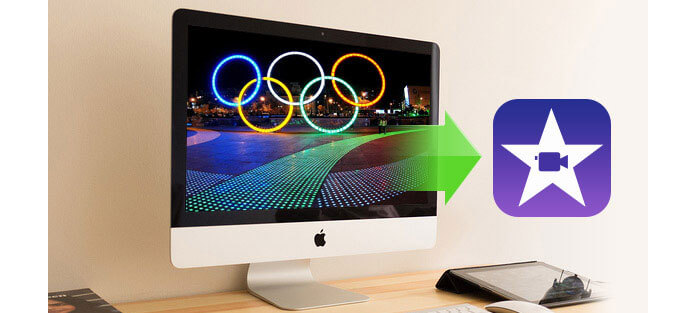
Vou te recomendar Aiseesoft Video Converter para Mac, com este software você pode facilmente converter vídeos olímpicos em qualquer formato para o iMovie.
Passo 1 Baixar Video Converter for Mac
Você pode baixar gratuitamente o Aiseesoft Video Converter for Mac e instalá-lo no seu Mac. Depois de instalá-lo, você pode iniciar as etapas a seguir.
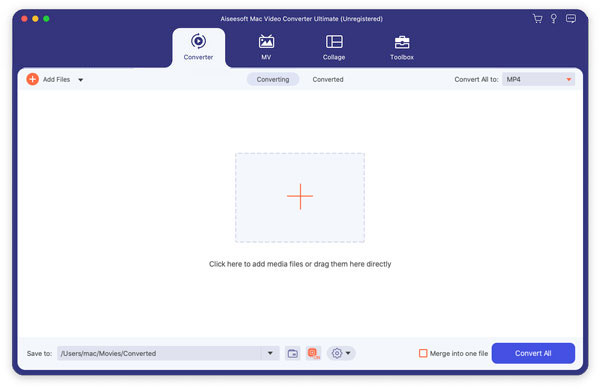
Passo 2 Instale o conversor de vídeo Aiseesoft para Mac
Instale e inicie o Video Converter for Mac, importe o vídeo olímpico para o conversor. Com este software, converta o vídeo olímpico para o iMovie.
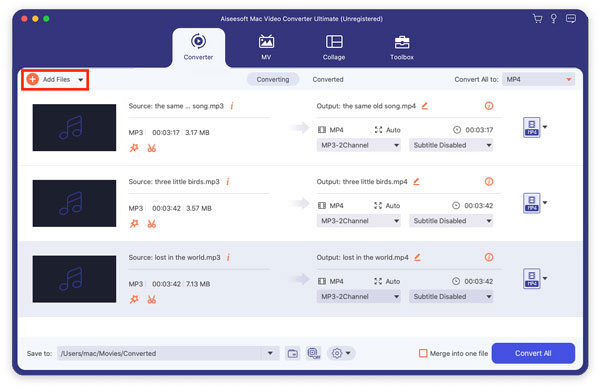
Passo 3 Clique na barra de formato para escolher o formato de saída para o iMovie
Clique no menu suspenso de "Perfil" e mova o ponteiro para iMovie e Final Cut Express > Apple Intermediate Codec (AIC) (*.mov). O Apple Intermediate Codec (AIC) é o formato compatível com o iMovie.
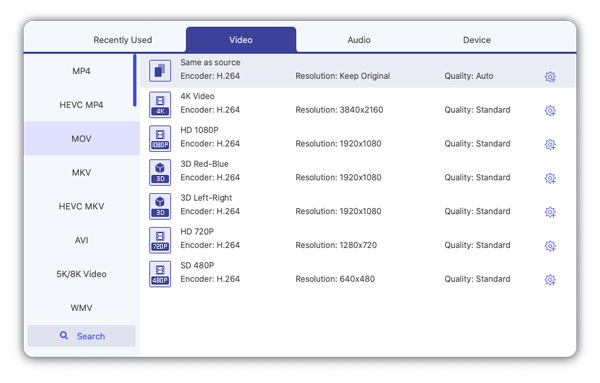
Passo 4 Ajustar configurações de saída
Você pode clicar no botão de configurações para ajustar os parâmetros de saída conforme desejar, como resolução, taxa de bits, etc.
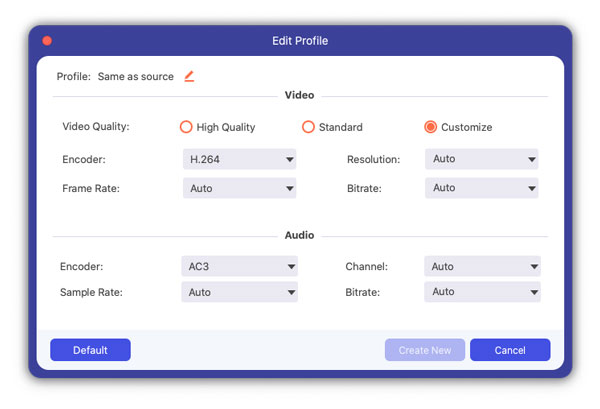
Passo 5 Comece a converter no Mac
Clique no botão "Converter" para começar. Então você pode converter o vídeo olímpico para o iMovie. Após a conversão, você pode use o iMovie para editar vídeos gratuitamente no Mac.
Você também pode conferir o tutorial em vídeo abaixo: